1、在PPT中,打开【1.PPTX】,如下图所示。
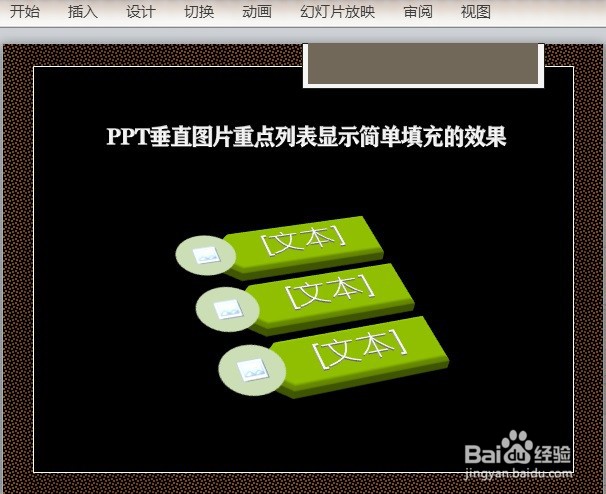
2、选择垂直图片重点列表,如下图所示。

3、切换至图片工具的设计→『SmartArt样式』→『其他』,如下图所示。
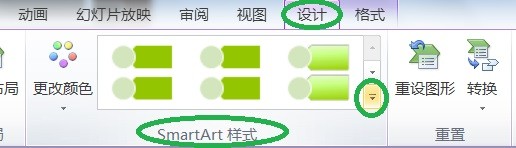
4、选择『简单填充』,如下图所示。
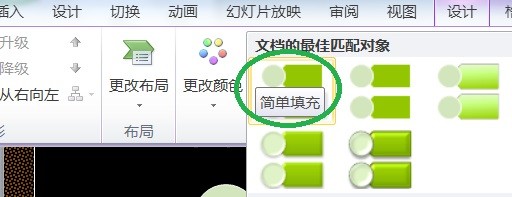
5、点击『简单填充』后,让垂直图片重点列表显示简单填充的效果,如下图所示。

时间:2024-11-06 18:49:14
1、在PPT中,打开【1.PPTX】,如下图所示。
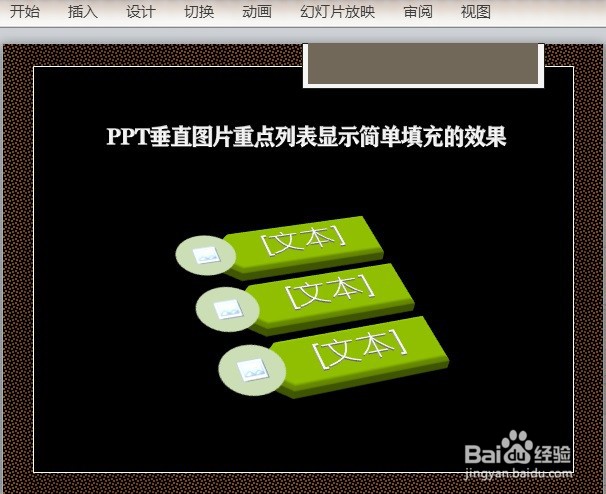
2、选择垂直图片重点列表,如下图所示。

3、切换至图片工具的设计→『SmartArt样式』→『其他』,如下图所示。
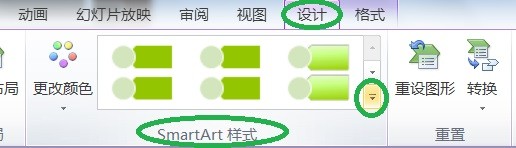
4、选择『简单填充』,如下图所示。
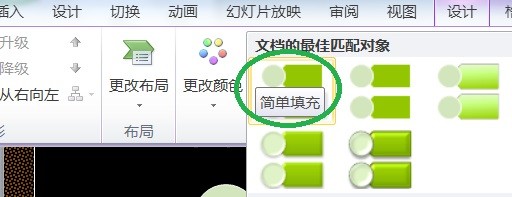
5、点击『简单填充』后,让垂直图片重点列表显示简单填充的效果,如下图所示。

